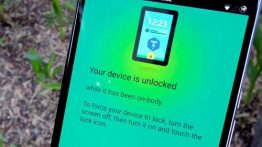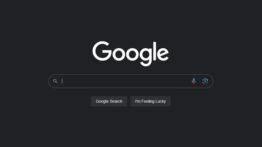چگونه دسته ایکس باکس را به سیستم وصل کنیم؟ وصل کردن دسته ایکس باکس به کامپیوتر
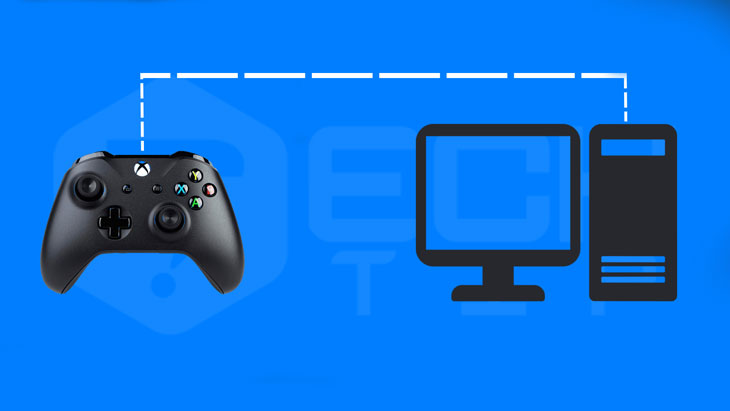
نمی دانید چگونه یک دسته ایکس باکس را به کامپیوتر وصل کنید ؟ در حالی که یک کیبورد و ماوس برای بسیاری از بازی های کامپیوتری بهتر است ، اما بعضی بازی ها با یک دسته بهتر کار می کنند برای وصل کردن دسته ایکس باکس به سیستم با تک تیپ همراه باشید .
و همانطور که انتظار دارید ، اتصال دسته ایکس باکس به سیستم آسان است زیرا مایکروسافت هر دو سیستم عامل را اداره می کند . بنابراین ، در اینجا نحوه استفاده از دسته ایکس باکس برای پخش بازیهای سیستم آورده شده است . همانطور که معلوم است ، در واقع سه روش برای متصل کردن دسته ایکس باکس به کامپیوتر یا لپ تاپ شخصی شما وجود دارد . ما هر روش را به نوبه خود پوشش خواهیم داد .
در صورتی که دسته ایکس باکس شما کار نمیکنید ، مقاله حل مشکل کار نکردن دسته ایکس باکس را مشاهده کنید ، همچنین میتوانید برای آپدیت کردن دسته ایکس باکس وان خود اقدام کنید .
وصل کردن دسته ایکس باکس به کامپیوتر با کابل

ساده ترین راه برای اتصال دسته ایکس باکس به کامپیوتر یا لپ تاپ با کابل میکرو USB است . به سادگی کابل را به دسته ایکس باکس خود و انتهای دیگر به یک درگاه USB در سیستم شخصی خود وصل کنید . در صورت متصل نشدن دکمه Xbox بر روی دسته ایکس باکس فشار دهید .
در ویندوز 10 ، کامپیوتر شما باید دسته ایکس باکس را فوراً تشخیص دهد . در نسخه های قبلی ویندوز ، سیستم عامل باید به طور خودکار درایورهای دسته ایکس باکس را دانلود کند و دسته ایکس باکس شما بعد از چند لحظه آماده خواهد بود .
توجه داشته باشید که حتی هنگام وصل شدن دسته ایکس باکس به سیستم ، باتری های دسته ایکس باکس شما سریع خالی می شوند. توصیه می کنیم از کیت شارژر ایکس باکس استفاده کنید و باتری های قابل شارژ را به دسته اخود اضافه کنید . این کار هنگام وصل شدن دسته ایکس باکس به کامپیوتر یا لپ تاپ ، نگرانی های مربوط به شارژ باتری را از بین می برد .
وصل کردن دسته ایکس باکس به لپ تاپ یا کامپیوتر با بلوتوث
بلوتوث روشی مناسب برای اتصال دسته ایکس باکس وان به لپ تاپ یا کامپیوتر است . با این حال ، برای استفاده از آن ، شما باید همانطور که در تصویر زیر نشان داده شده است ، مدل جدید دسته ایکس باکس وان را داشته باشید .
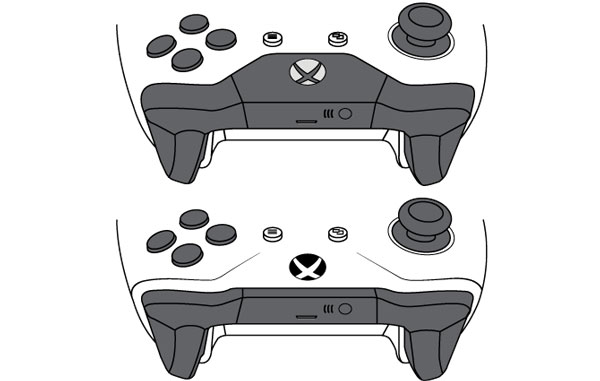
اگر دسته شما همانطور که در تصویر بالا نشان داده شده است ، دارای پوشش پلاستیکی در اطراف دکمه Xbox است ، پس دسته ایکس باکس شما با بلوتوث سازگار نیست . اگر می خواهید دسته ایکس باکس خود را به صورت بی سیم به کامپیوتر خود متصل کنید ، باید از آداپتور بی سیم Xbox (مطابق شکل زیر) استفاده کنید . دسته ایکس باکس مدل پایین از بلوتوث پشتیبانی می کنند .
برای استفاده متصل کردن دسته ایسک باکس با بلوتوث به کامپیوتر مراحل زیر را دنبال کنید :
- به تنظیمات ” Settings ” ویندوز 10 بروید .
- بخش دستگاه ها ” Devices ” را انتخاب کنید .
- و قسمت بلوتوث و سایر دستگاه ها ” Bluetooth & other devices ” بروید .
در این بخش بلوتوث سیستم را فعال کنید (اگر از قبل روشن نکردید ) ، سپس گزینه ” Add Bluetooth or other device ” را انتخاب کنید ، بلوتوث را از لیست انتخاب کنید .
سپس ، دکمه Xbox را روی دسته خود فشار دهید تا آن را روشن کنید . سپس دکمه ” Bind ” را در بالای دسته (دکمه کوچک کنار LB) برای چند ثانیه فشار داده و نگه دارید و دکمه Xbox به حالت چشمک زن در خواهد آمد .
از اینجا ، دسته ایکس باکس شما باید در منوی سیستم شخصی شما ظاهر شود . آن را انتخاب کرده و مراحل جفت شدن آنها را انجام دهید .
برای وصل شدن دسته ایکس باکس به سیستم از آداپتور بی سیم ایکس باکس استفاده کنید
مایکروسافت دارای استانداردی به نام Xbox Wireless است که در چند کامپیوتر ساخته شده است ، اما این یک فرصت خوب است که جزئی از شما نیست. بنابراین ، برای همگام سازی دسته ایکس باکس و سیستم شخصی بی سیم و بلوتوث ، لازم است آداپتور بی سیم Xbox را خریداری کنید .
این آداپتور به شما امکان می دهد تا دسته ایکس باکی خود را از طریق همان روش اختصاصی مورد استفاده توسط کنسول خود به کامپیوتر خود متصل کنید . آن را به درگاه USB در رایانه شخصی خود وصل کرده و بگذارید ویندوز درایورها را نصب کند. پس از اتمام کار ، دکمه را بر روی آداپتور فشار داده و نگه دارید و یک فلاش نوری خواهید دید .
بعد ، دکمه Xbox را روی دسته خود نگه دارید تا روشن شود ، سپس دکمه ” Bind ” را در بالای کنترلر فشار دهید و نگه دارید . بعد از چند ثانیه دسته و آداپتور باید یکدیگر را ببینند و به هم وصل شوند .
وصل کردن مجدد دسته ایکس باکس به کنسول
با نگه داشتن دکمه Xbox به مدت 10 ثانیه می توانید دسته ایکس باکس خود را خاموش کنید . پس از روشن شدن چراغ ، دسته خاموش می شود .
به خاطر داشته باشید اگر دسته ایکس باکس از قبل به کنسول شما جفت شده باشد ، با فشار داده دکمه Xbox کنسول را روشن می کنید . شما هنوز هم می توانید با استفاده از هر یک از روشهای بالا ، دسته را به صورت بی سیم جفت کنید ، اما احتمالاً می خواهید بعد از انجام این کار کنسول خود را خاموش کنید .
بعد از اینکه دسته ایکس باکس خود را با استفاده از هر روش به کامپیوتر یا لپ تاپ متصل کردید ، باید دفعه بعد که می خواهید از آن استفاده کنید ، آن را دوباره جفت کنید . می توانید با استفاده از کابل USB ، دسته را به ایکس باکس خود متصل کرده و دکمه Xbox را فشار دهید تا جفت شود .
برای انجام این کار به صورت بی سیم ، دکمه Connect را روی سیستم فشار دهید. در سمت چپ ایکس باکس وان اصلی و در پایین سمت راست پنل جلویی روی ایکس باکس وان اس و ایکس باکس وان ایکس است . پس از زدن این دکمه ، دکمه Xbox دسته خود را روشن کنید. دکمه Bind را در بالا فشار دهید تا آن را جفت کنید .